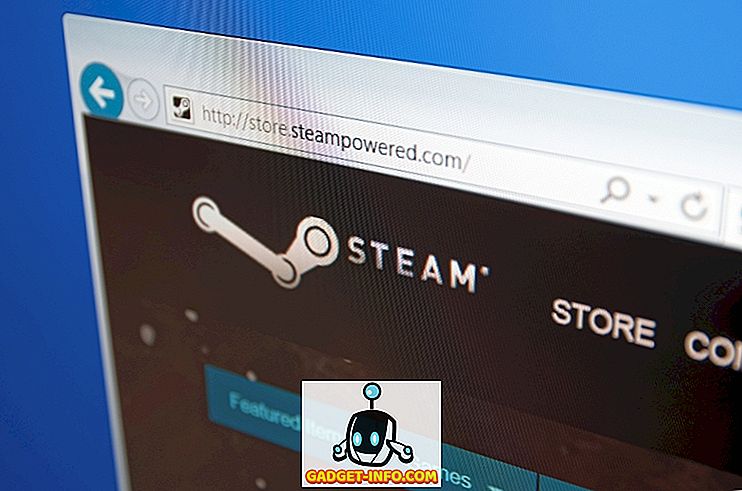Продукти Office 365 Personal, Home або Business - це чудові способи доступу до всіх продуктів Microsoft Office на робочому столі, планшеті або мобільному телефоні. Це краще, ніж купувати кожну версію Office окремо і вводити ключ продукту, як це було раніше.
З Office 365 ви отримуєте безкоштовні оновлення, коли випускається нова версія, і дуже легко перемістити копію Office з одного комп'ютера на інший. Якщо у вас є домашній або бізнес, ви можете встановити Office на декількох машинах без проблем.
Однак за замовчуванням Office 365 встановлює 32-розрядні версії Office на системи. Я припускаю, що вони роблять це для цілей сумісності. Проте більшість сучасних комп'ютерів підтримують 64-бітну версію і встановлені 64-розрядні операційні системи, тому навіщо встановлювати 32-бітне програмне забезпечення, якщо ви не можете це зробити?
У цій статті ми покажемо, як можна встановити 64-розрядну версію Office за допомогою Office 365.
Крок 1 - Видаліть поточну версію Office
По-перше, як ви можете визначити, чи запущено 32-розрядну версію Office чи ні? Ну, це просто. Просто відкрийте диспетчер завдань . Це можна зробити за допомогою комбінації клавіш CTRL + SHIFT + ESC або клацанням правою кнопкою миші на кнопці "Пуск" і вибором менеджера завдань.

Будь-яка програма, що має (32 біт) текст, вказаний праворуч від імені програми, є 32-розрядною програмою. Як ви бачите, моя версія Excel в даний час 32-бітна. Перш ніж ми зможемо це зробити, потрібно видалити поточну версію Office. Найкраще в установці та деінсталюванні Office 365 є те, що вони набагато швидше старих днів, де було потрібно 30 хвилин для встановлення Office.

Натисніть кнопку Пуск, потім клацніть на піктограмі Параметри (значок шестерні), потім клацніть Програми, а потім прокрутіть вниз, поки не побачите Microsoft Office 365 . Натисніть цю кнопку та натисніть кнопку Видалити .

Для видалення Office не потрібно більше декількох хвилин. Після цього потрібно ввійти в Office 365. Якщо ви використовуєте особисті або домашні версії, ви можете перейти до магазини .office.com. Увійдіть, використовуючи свій ідентифікатор Microsoft, а потім натисніть своє ім'я у верхній частині, а потім на Мій обліковий запис .

Потім ви побачите кнопку Установка у верхньому лівому куті. Тут також буде вказано, скільки встановлених вами коштів наразі використовується.

Тепер цей крок є важливим. Не подобається велика кнопка «Встановити» праворуч! Замість цього потрібно натиснути кнопку Мова, 32/64-біт та інші параметри інсталяції .

На наступному екрані ви зможете вибрати версію Office, яку потрібно встановити. Зазвичай я обираю Office - 64-біт . Ви також можете вибрати з Office Insider, який в основному дозволяє отримувати абсолютні останні версії перед усіма іншими. Тим не менш, ці версії можуть мати більше помилок. Повільна, як правило, більш стабільна, ніж швидка .

Ось про це. Тепер він повинен встановити Office, і ви повинні бути добре йти з 64-бітної версії.

Нарешті, ви можете перевірити, повернувшись до диспетчера завдань і помітивши, що 32-бітний тепер перейшов з імені програми.

На мій погляд, 64-бітне програмне забезпечення працює краще на 64-бітному обладнанні. Ви повинні мати менше збоїв і в цілому менше проблем. Насолоджуйтесь!

![366 днів 2012 року за 366 секунд [відео]](https://gadget-info.com/img/more-stuff/174/366-days-2012-366-seconds.jpg)